
Sincronizza iPad con telefono/tablet Android con 5 metodi affidabili

È sempre bello avere più di un cellulare, ma può essere frustrante avere due dispositivi completamente diversi che non funzionano sulla stessa piattaforma. Ciononostante, la buona notizia è che ci sono ancora alcune opzioni disponibili per aiutarti a sincronizzare il tuo iPad/iPad Pro/Air/mini con Android . Abbiamo raccolto le migliori opzioni per consentirti di mantenere entrambi i dispositivi sincronizzati.
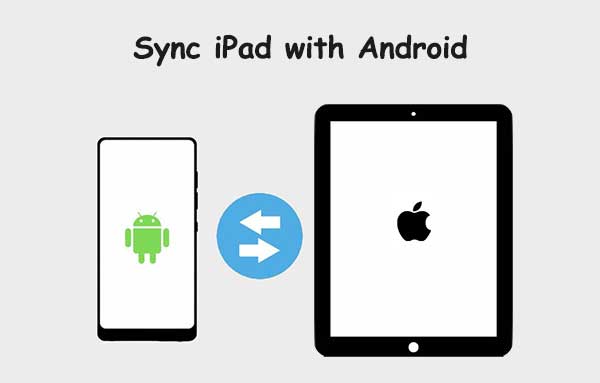
Posso collegare il mio telefono Android al mio iPad? Ufficialmente, Apple non offre alcun modo per sincronizzare l'iPad con i dispositivi Android , poiché Android ha un sistema operativo diverso. Questo rende impossibile per i telefoni Android utilizzare liberamente le funzionalità esclusive di Apple. La sincronizzazione dei dispositivi aiuta a condividere i dati da un dispositivo all'altro. Quindi, quando sincronizzi l'iPad con Android , puoi spostare alcuni file. Anche se non esiste un modo ufficiale per sincronizzare questi dispositivi, puoi utilizzare il software.
Ti mostreremo i metodi più efficaci per sincronizzare iPad con dispositivi Android . Sono affidabili e ti permetteranno di sincronizzare i tuoi dispositivi in pochissimo tempo.
Potrebbe piacerti:
Come sincronizzare il telefono Samsung con iPad Pro/Air/4/mini/2
Come sincronizzare il telefono Android con il tablet (iPad e tablet Android )
Tra i tanti strumenti di gestione dati, Coolmuster Mobile Transfer si distingue. È un'applicazione di gestione dati professionale e affidabile per iOS e Android , sviluppata appositamente per aiutarti a sincronizzare i tuoi dispositivi iOS con quelli Android e viceversa.
Mobile Transfer esegue un ottimo lavoro nel trasferire dati tra due dispositivi in breve tempo. Funziona in modo efficiente ed è compatibile con la maggior parte dei dispositivi iOS e Android . Anche se i dispositivi utilizzano sistemi operativi diversi, il software completerà il trasferimento senza limiti. Inoltre, non dovrai preoccuparti di eventuali violazioni della privacy.
* Trasferire dati tra due smartphone anche se utilizzano sistemi operativi diversi.
* Trasferisci dati da Android a iOS e viceversa.
* Processo semplice, sicuro ed efficiente.
* Compatibile con la maggior parte dei dispositivi iOS e Android , come iPad, iPhone, Samsung Galaxy, OnePlus, Motorola, Tecno, itel, Infinix, OPPO, Vivo, Honor, ecc.
* Compatibile con Windows 7/8/10/11.
01 Installa Coolmuster Mobile Transfer sul computer
Dopo aver completato il processo di installazione, apri Coolmuster Mobile Transfer per arrivare alla prima interfaccia.

02 Collegare i dispositivi al PC
Apri il programma e assicurati che l'iPad e il dispositivo Android siano collegati correttamente al computer tramite cavi USB. Segui le istruzioni sullo schermo per consentire il debug USB sul telefono Android . Sblocca l'iPad e tocca "Autorizza" quando richiesto per "Considera attendibile questo computer". Il software inizierà a rilevare i dispositivi.

03 Sincronizza iPad con telefono Android
Dopo aver collegato correttamente i dispositivi Android e iPad al PC, verrà visualizzata la schermata che mostra il dispositivo di origine e quello di destinazione. Seleziona i dati che desideri condividere. Puoi anche condividere messaggi di testo, foto, contatti, musica, video e libri (vedi come trasferire video da Android a iPad ). Fai clic su "Cancella dati prima di copiare" se necessario, quindi su "Avvia copia" per avviare il trasferimento.

Puoi anche guardare la guida video per trasferire i tuoi dati (della durata di circa 2 minuti):
Controlla se necessario: Risolvi il problema della mancata sincronizzazione delle foto di iCloud sui dispositivi iOS
L'email è un'altra strategia utilizzata per sincronizzare iPad e Android . Se ti stai chiedendo come sincronizzare il mio telefono Android con l'iPad tramite email, segui le istruzioni seguenti:
Passaggio 1: accedi a due account e-mail diversi sul tuo iPad e sul Android .
Passaggio 2: sul dispositivo Android , seleziona i file che desideri sincronizzare con l'iPad. Inserisci l'indirizzo email con cui hai effettuato l'accesso all'iPad e fai clic su "Invia" per inviarli al tuo iPad.
Passaggio 3: vai sul tuo iPad per controllare i file inviati.

Per saperne di più: Come sincronizzare il calendario Android con iPad in modo semplice e sicuro?
Google Workspace è un metodo semplice ed efficiente per sincronizzare iPad e dispositivi Android . Workspace integra Google Drive, Google Documenti, Foto e Fogli. Google offre ulteriori funzionalità agli utenti che necessitano di spazio di archiviazione aggiuntivo rispetto a quello assegnato. Inoltre, puoi sincronizzare le tue foto con Google Foto, consentendoti così di accedervi dal tuo iPad o dispositivo Android .
Per prima cosa, installa le app Google sul tuo iPad e Android . Queste applicazioni sono disponibili sull'Apple Store e sul Play Store. La maggior parte dei dispositivi Android ha Google Foto, Documenti, Drive e Fogli integrati. In caso contrario, scaricale dal rispettivo app store.
Dopo aver installato le applicazioni, accedi al tuo account Google. L'applicazione inizierà a sincronizzare i tuoi dati iOS o Android con il cloud. Puoi accedere facilmente a questi dati da qualsiasi smartphone che abbia effettuato l'accesso all'account Google. Ti verrà richiesto di salvare correttamente qualsiasi file che desideri collegare su Google Drive.
Di seguito è riportata la procedura per collegare un telefono Android a un iPad utilizzando Google Drive.
Passaggio 1: avvia l'applicazione Google Drive sul tuo iPad o Android .
Passaggio 2: seleziona la cartella in cui desideri salvare i tuoi dati.
Passaggio 3: fare clic sull'icona più nell'angolo in basso a destra per aprire le opzioni del menu.
Passaggio 4: seleziona Carica file. Individua e seleziona il file che desideri caricare.

Il procedimento potrebbe essere leggermente diverso per iOS , ma il funzionamento è lo stesso.
Dropbox è un'applicazione di archiviazione cloud comoda ed efficiente. Come le applicazioni di Google, Dropbox offre una determinata quantità di spazio gratuito. Tuttavia, è possibile acquistare abbonamenti individuali se si necessita di più spazio. Per iniziare, registrarsi sul sito web di Dropbox. Dopo la registrazione, scaricare Dropbox sul dispositivo desiderato ( Dropbox su Android ). Seguire le istruzioni riportate di seguito per sincronizzare un file tra iPad e dispositivi Android ;
Passaggio 1: apri Dropbox e clicca sull'icona più.
Passaggio 2: fare clic su "Crea o carica file".
Passaggio 3: Successivamente, fai clic su "Carica file".
Passaggio 4: seleziona il file che desideri caricare e sincronizzalo con Dropbox. Dopo la sincronizzazione, potrai accedere ai dati sul tuo Android o iPad.

È possibile sincronizzare l'iPad con un telefono Android senza uno strumento aggiuntivo? Puoi utilizzare una scheda SIM se desiderisincronizzare i contatti dall'iPad al Android senza utilizzare un'applicazione di terze parti. Prima, però, devi esportare i contatti sulla scheda SIM.
Passaggio 1: accedi ai Contatti sul tuo Android , clicca sul menu con i tre puntini e seleziona "Importa/Esporta" contatti.
Passaggio 2: fare clic su Esporta sulla scheda SIM e quindi sui contatti che si desidera sincronizzare.
Passaggio 3: inserisci la scheda SIM nel tuo dispositivo iOS e accedi ai contatti.

Esistono molti modi per sincronizzare iPad e telefono Android . I metodi illustrati sopra sono efficaci e affidabili, ma il più semplice e consigliato è utilizzare Coolmuster Mobile Transfer . È un'app professionale che semplifica notevolmente la sincronizzazione tra iPad e telefono Android .
Articoli correlati:
9 modi efficaci per trasferire dati da Android ad Android [da non perdere]
Come trasferire file da iPad a telefono Android ? (6 metodi valutati)
I 9 migliori modi per risolvere il problema "I messaggi non sono stati trasferiti sul nuovo iPhone"
4 semplici modi per ripristinare l'iPad senza iTunes che devi conoscere

 Trasferimento da telefono a telefono
Trasferimento da telefono a telefono
 Sincronizza iPad con telefono/tablet Android con 5 metodi affidabili
Sincronizza iPad con telefono/tablet Android con 5 metodi affidabili





